情報番号:009643 【更新日:2010.01.19】
ファイルを削除するときの確認メッセージを表示しないようにする方法<Windows(R)7>
対応機器・対象OSとカテゴリ
| 対応機種 |
|
| 対象OS |
Windows(R)7 |
| カテゴリ |
Windowsの操作/設定、Windowsの便利な使いかた |
回答・対処方法
はじめに
ファイルを削除するとき、次のような確認メッセージが表示されます。
- ファイルを削除するときに[ごみ箱]を利用している場合
このファイルをごみ箱に移動しますか?
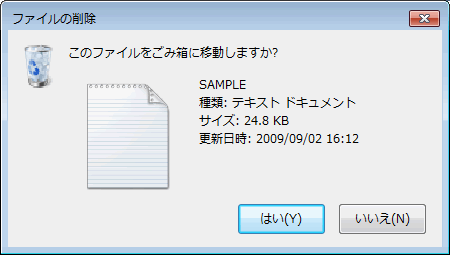 (図1)
(図1)
- ファイルを削除するときに[ごみ箱]を利用していない場合
このファイルを完全に削除しますか?
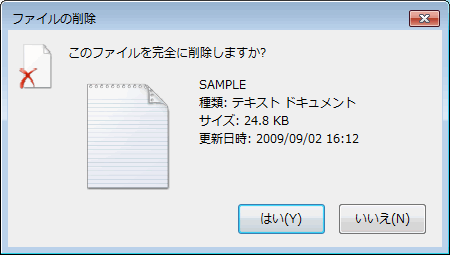 (図2)
(図2)
ここでは、この確認メッセージを表示しないようにする方法を説明します。
※本設定は、ファイルをごみ箱に移動するときにだけ適用されます。ファイルをごみ箱から削除するときには適用されません。
※ごみ箱の機能については、[009640:ごみ箱の機能について<Windows(R)7>]を参照してください。
操作手順
- デスクトップ上の[ごみ箱]アイコンをマウスの右ボタンでクリックします。
- 表示されるメニューから[プロパティ(R)]をクリックします。
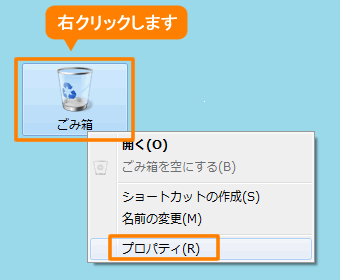 (図3)
(図3)
- 「ごみ箱のプロパティ」画面の「全般」タブが表示されます。[□ 削除の確認メッセージを表示する(D)]のチェックをはずし、[OK]ボタンをクリックします。
 (図4)
(図4)
以上で設定は終了です。
<補足:ファイルを削除するときの確認メッセージを表示する設定に戻したい場合>
- 上記手順3で、[□ 削除の確認メッセージを表示する(D)]にチェックを付けてください。
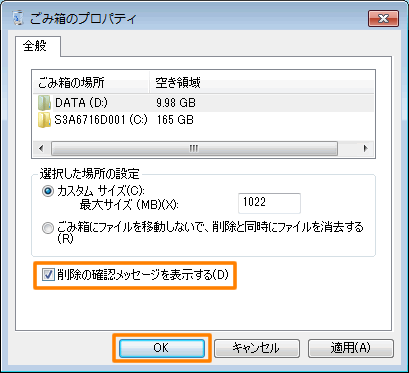 (図5)
(図5)
以上
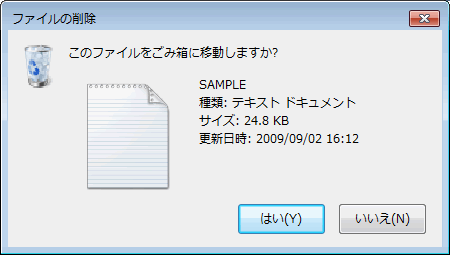 (図1)
(図1)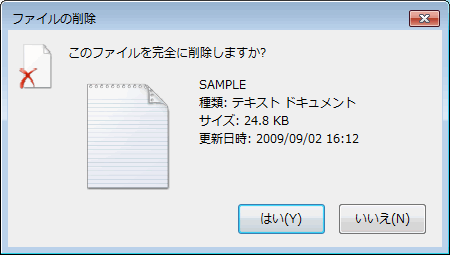 (図2)
(図2)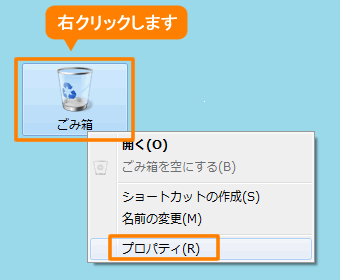 (図3)
(図3) (図4)
(図4)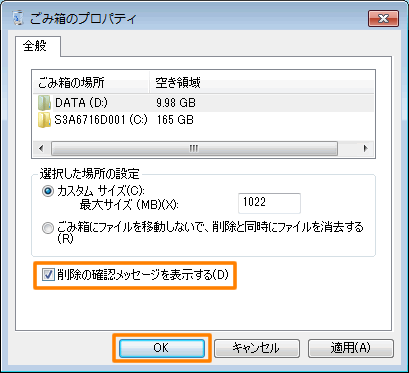 (図5)
(図5)